 全国
全国
 全国
全国
不得不说现在用来重装系统的方法真的是非常的多,像硬盘、光驱、一键重软件、u盘等。不过,小编今天主要针对较为简单的重装系统教程,使用装机工具即可完成,所以下卖弄我们来看看惠普电脑怎么重装系统的步骤教程,大家一起来看看吧。
1、下载小白软件后退出电脑上的安全软件,打开小白三步装机版软件,在这里直接点击立即重装。
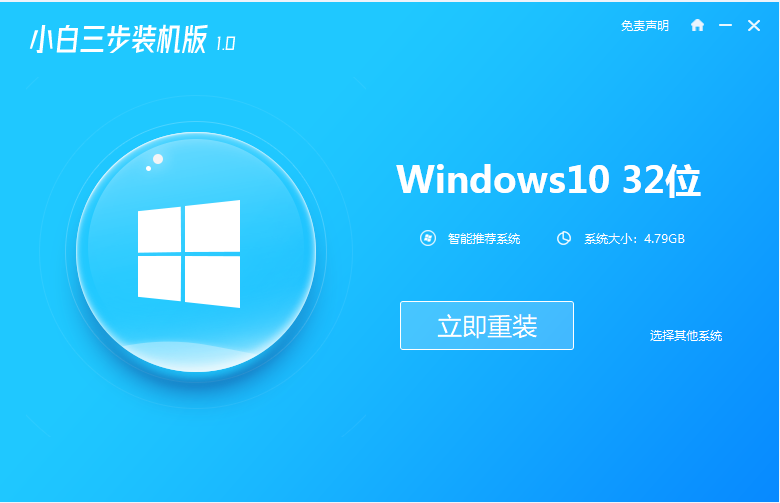
2、接下来软件就会帮助我们重装下载系统,只需要耐心等候。
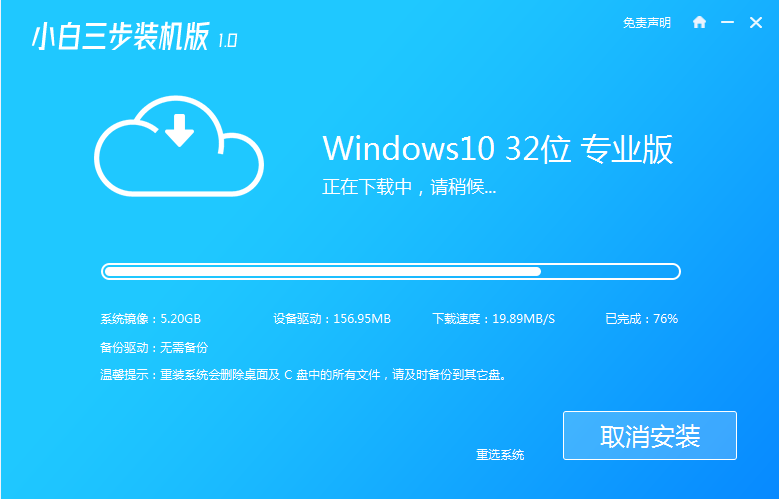
3、下载完成后,软件会自动帮助我们部署当前下载的系统,只需要耐心等候即可。
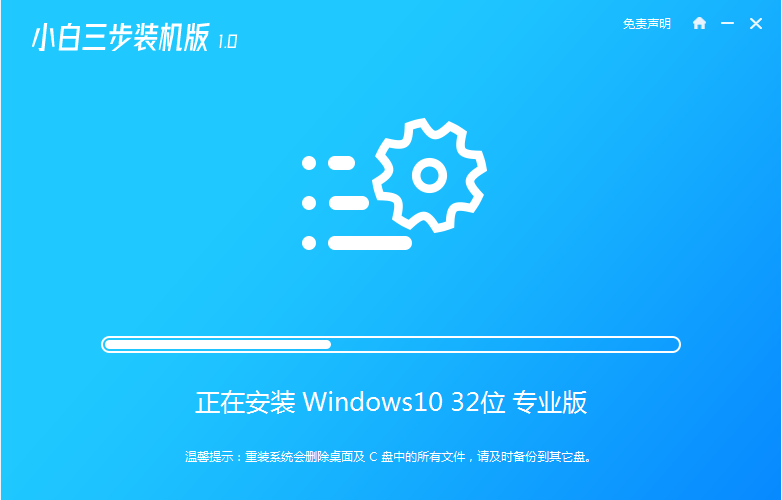
4、部署完成后,软件就会提示我们重启 电脑啦。

5、重启后选择 XiaoBai PE-MSDN Online Install Mode,然后按回车进入 Windows PE 系统。
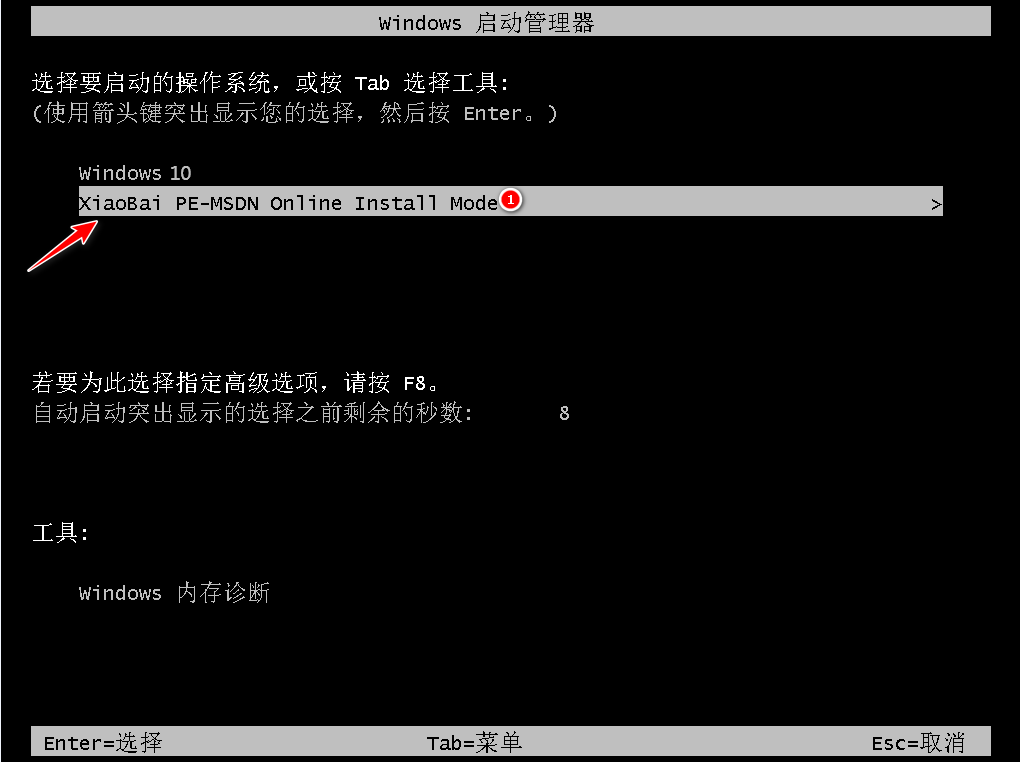
6、在PE系统中,软件会自动帮助我们重装,重装完后直接重启电脑。

7、选择 Windows 10 系统,然后点击下一步进入。

8、经过一段时间,我们的 Windows 10 系统就能正常安装成功啦。

以上就是惠普电脑怎么重装系统的步骤教程,希望能帮助到大家。

 电脑小白重装系统教程
电脑小白重装系统教程
如果系统出现较大问题,就需要重装系统了,那么,下面是小编给大家介绍的电脑小白重装系统教程,供大家阅读参考。电脑小白重装系统教程: 1、将WIN7的安装包
 iphone xs手机怎么截屏 iphone xs手机截屏的操作步骤【教程详解】
iphone xs手机怎么截屏 iphone xs手机截屏的操作步骤【教程详解】
如果你还不会利用iphone xs手机截屏的话,就来下文学习学习利用iphone xs手机截屏的操作步骤吧,希望可以帮助到大家。 iphone xs手机截屏的操作步骤 1、
 惠普电脑黑屏按什么键恢复 惠普电脑黑屏怎么办
惠普电脑黑屏按什么键恢复 惠普电脑黑屏怎么办
惠普电脑黑屏同时按下Fn键+F2键就可以恢复。电脑在长时间不用和没设置屏保的情况下会黑屏,这是正常现象。但如果在使用时突然黑屏,可能是散热出现问题,另外电
 苹果手机怎么查看序列号 苹果手机查看序列号步骤【教程详解】
苹果手机怎么查看序列号 苹果手机查看序列号步骤【教程详解】
今天给大家讲的是苹果手机怎么查看序列号的设置方法,对苹果手机查看序列号的步骤教程感兴趣的同学们就一起学习下具体方法吧! 苹果手机查看序列号的步骤教程

时效保障

明码标价

全程上险

超长保险

扫码享福利
优惠信息提前知,服务售后有保障